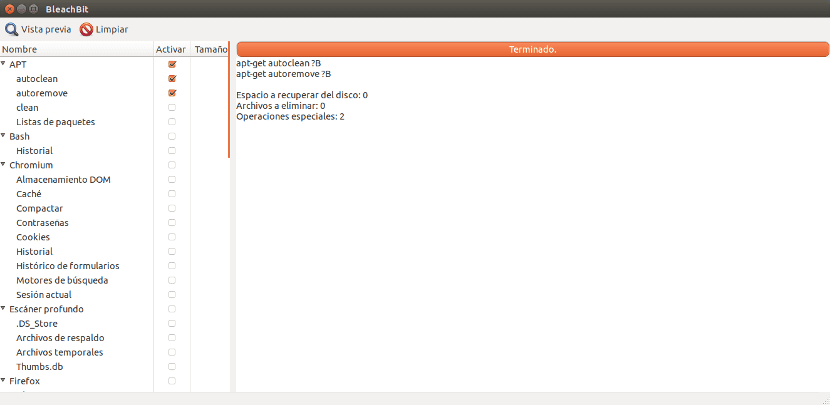
Det perfekta operativsystemet finns inte. Även om Linux-baserade operativsystem är mycket stabila och tillförlitliga kan prestanda alltid gå förlorade på grund av filer som inte behövs för vårt dagliga bruk. Dessa filer sparas vanligtvis av alla system för att kunna komma åt dem snabbare, men om vi inte kommer att använda dem igen på kort sikt kan den bästa idén vara att släppa lite ballast. Det är vad det kommer att hjälpa oss att göra BleachBit.
BleachBit är ett litet program som tar hand om att eliminera den typ av fil som vi inte vill fortsätta på vårt system. Om du har använt andra verktyg av denna typ som CCleaner o CleanMyMac, BleachBit kommer att vara bekant för dig. Även om det är sant att dess image inte är lika attraktiv som de nämnda programmen, är dess funktion liknande och å andra sidan ger dess användarvänlighet också viss säkerhet, eftersom andra applikationer alltid kan eliminera något som vi vill behålla .
BleachBit tar hand om att ta bort:
- Cache
- Cookies
- Tillfälliga filer
- Historier
- Chattloggar
- Tummen
- Ladda ner historik
- Ogiltiga genvägar
- Felsökningsloggar.
Och filer från:
- Adobe Reader
- APT
- firefox
- VLC
- Blixt
- GIMP
- Åska
- krom
- Epiphany
- filezilla
- gFTP
- GNOME
- Google Chrome
- Google Earth
- java
- KDE
- OpenOffice
- Riktig spelare
- Skype
- Många andra program
Hur man använder BleachBit
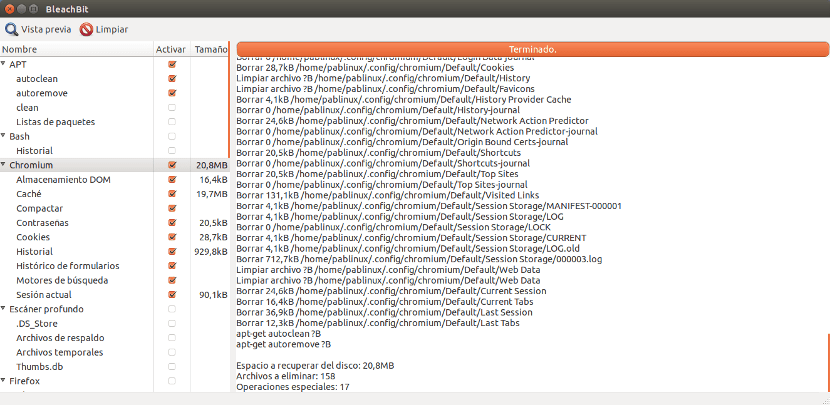
Jag tycker att BleachBit fungerar väldigt intuitivt. Varje gång vi installerar en applikation som kan lagra onödig data på vår dator läggs den till BleachBit automatiskt. På detta sätt kommer applikationen att visas till vänster och till höger vad vi ska göra, görs eller har gjorts. Till exempel, som du kan se på bilden som leder detta inlägg, hade jag valt APT-alternativen för automatiskt ta bort y Autoclean. Som ett exempel är det giltigt, men i så fall brukar jag använda kommandona sudo apt-get autoremove "program" o sudo apt-get autoclean "program" för att utföra dessa åtgärder. Till höger visade det mig de filer som skulle raderas, om det fanns några.
Naturligtvis, när det vi vill är att rensa onödiga data i en applikation, som är fallet med Skype, Chrome eller Firefox, blir BleachBit det enklaste och snabbaste alternativet. Allt vi behöver göra är att markera rutorna som vi vill analysera, klicka på Förhandsvisning att veta allt vi kan ta bort och klicka sedan på Rengör för att rengöra dessa data. Jag tror att det inte finns någon förlust.
Om du vill prova BleachBit måste du veta att det är ett fri ansökan, men det är inte tillgängligt i standardförvaren. Vi kan ladda ner den från din sida officiella genom att klicka på det operativsystem som vår dator använder. Den nedladdade filen kommer att vara ett .deb-paket som vi öppnar genom att dubbelklicka på den. När vi väl öppnat med Software Center, behöver vi bara klicka på installera. Vad tycker du om BleachBit?